لا داعي لذلك إزالة مجموعة برامج Microsoft Office 2013 بالكامل لإزالة برنامج Microsoft Outlook. باستخدام الخيار "تغيير" في قسم "إلغاء التثبيت" أو "تغيير برنامج" بلوحة التحكم ، يمكنك اختيار ميزات Office التي تريد الاحتفاظ بها على جهاز الكمبيوتر الخاص بك.
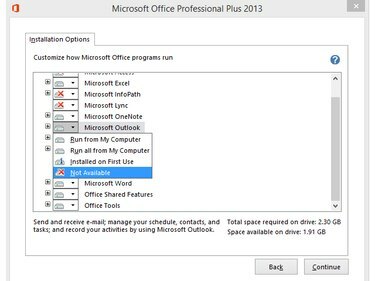
وفر مساحة القرص عن طريق إزالة Outlook إذا لم تكن بحاجة إليه.
حقوق الصورة: الصورة مجاملة من مايكروسوفت
الخطوة 1
صحافة نظام التشغيل Windows-X أو انقر بزر الماوس الأيمن فوق ملف شعار Windows في وضع سطح المكتب في نظام التشغيل Windows 8.1 لعرض ملف قائمة المستخدم المتميز واختر لوحة التحكم لفتح الأداة.
فيديو اليوم
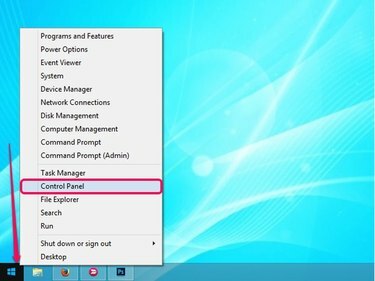
تحتوي قائمة Power User على العديد من الروابط المفيدة.
حقوق الصورة: الصورة مجاملة من مايكروسوفت
الخطوة 2
انقر على الغاء تنصيب برنامج رابط في قسم البرامج بلوحة التحكم لعرض كافة البرامج المثبتة على جهاز الكمبيوتر الخاص بك.

لوحة التحكم
حقوق الصورة: الصورة مجاملة من مايكروسوفت
الخطوه 3
حدد ملف مايكروسوفت أوفيس 2013 البرنامج من القائمة ثم انقر فوق يتغيرون لعرض نافذة تغيير تثبيت Microsoft Office.
نصيحة
لإلغاء تثبيت مجموعة Microsoft Office بالكامل ، انقر فوق الغاء التثبيت زر بدلاً من يتغيرون زر.
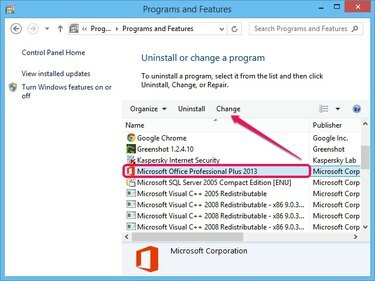
إصدار Office 2013 غير ذي صلة.
حقوق الصورة: الصورة مجاملة من مايكروسوفت
الخطوة 4
ضمان أضف أو أحذف بعض التفاصيل يتم تحديد الخيار وانقر فوق يكمل زر لعرض قائمة بكافة مكونات Office. اختياريا ، يمكنك أن تختار يصلح أو إزالة Office.
نصيحة
إذا اخترت بصلح، تقوم Microsoft بإصلاح نسختك من Office 2013. حدد هذا الخيار إذا كانت برامج Office لديك بها خلل وتلقيت أخطاء.
يختار يزيل إذا كنت تريد إلغاء تثبيت مجموعة Office بالكامل من جهاز الكمبيوتر الخاص بك. يشبه هذا الخيار خيار إلغاء التثبيت في لوحة التحكم.
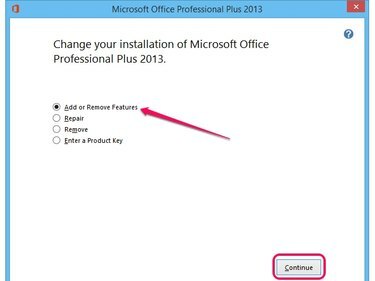
حدد خيار إدخال مفتاح المنتج لتنشيط Office.
حقوق الصورة: الصورة مجاملة من مايكروسوفت
الخطوة الخامسة
انقر على رمز القرص بجوار Microsoft Outlook وحدد غير متوفر من القائمة لإزالة المكون من مجموعة Office 2013.
نصيحة
لإعادة تثبيت Outlook ، حدد ملف تشغيل من جهاز الكمبيوتر خيار من القائمة. لتثبيت كافة المكونات والميزات الفرعية لبرنامج Outlook على جهاز الكمبيوتر الخاص بك ، حدد ملف تشغيل الكل من جهاز الكمبيوتر اختيار.
حدد ملف مثبت عند الاستخدام الأول خيار لإزالة Outlook من Office 2013 ولكن قم بتثبيته تلقائيًا على الكمبيوتر عند محاولة استخدامه لأول مرة. تظل العديد من المكونات على جهاز الكمبيوتر الخاص بك وقد تحتاج إلى قرص Office المضغوط لتثبيت البرنامج.
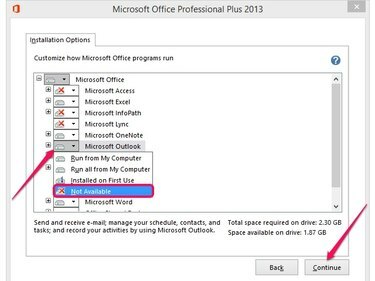
انقر فوق "رجوع" لإلغاء العملية.
حقوق الصورة: الصورة مجاملة من مايكروسوفت
الخطوة 6
انقر يكمل لبدء تكوين Microsoft Office 2013 وإزالة Outlook. تستغرق العملية عادة أقل من دقيقتين. على الرغم من أنه يمكنك إعادة تثبيت Outlook في وقت لاحق ، فقد تفقد حسابات البريد الإلكتروني والتخصيصات الخاصة بك.
نصيحة
أغلق كافة برامج Office للتأكد من أن التغييرات سارية المفعول. لا تحتاج إلى إعادة تشغيل جهاز الكمبيوتر الخاص بك بعد إزالة تثبيت Outlook.
لحذف ملفات Outlook المتبقية - بما في ذلك مجلد الملف غير المتصل الذي يحتوي على رسائل البريد الإلكتروني والتقويمات والمهام والعناصر الأخرى - احذف الآفاق مجلدات من C: \ Users \ YourUsername \ AppData \ Local \ Microsoft و C: \ Users \ YourUsername \ AppData \ Roaming \ Microsoft المجلدات.



